
Som med de fleste globale produkter i dag kommer Amazon Fire-tavlen komplet med et udvalg af sprogindstillinger, der passer til de vigtigste områder, hvor det bliver solgt. Standardindstillingen er normalt angivet til det fremherskende sprog i det land, hvor det blev købt, men det vil ikke altid være tilfældet. Det er fint for de fleste, men ikke alle. Hvis du har brug for at ændre sproget på Amazon Fire-tavlen, er denne vejledning til dig.
Hvis du køber en brugt brandtablet eller et fra et sekundært marked, er standardsprog muligvis ikke engelsk. Heldigvis er det meget nemt at ændre.
Fire OS på nyere Fire-tabletter indeholder mange standardsprog. Ældre Kindle Fire HD støttede kun omkring ti og måtte downloades en sprogpakke for at få mere. Jeg vil primært dække de nyere Fire-tabletter, da de højst sandsynligt har mindre erfarne brugere, men jeg vil hurtigt dække installation af sprogpakker på Fire HD, hvis du vender tilbage til, hvad der stadig er en anstændig tablet.
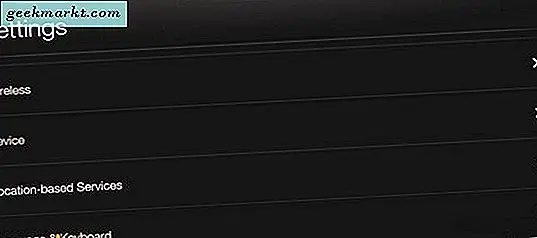
Tilpasning af sprogindstillinger på Amazon Fire-tabletten
Indstilling af det rigtige sprog på din brandtablet handler om mere end læsning. Det påvirker også de tastaturer, stemmekommandoer, automatisk korrektion, ordforudsigelse og displaysproget på Amazon-webstedet og Appstore. Heldigvis indstiller sproget en gang, og det sætter det for alle disse.
Sådan indstilles standard enhedssprog:
- Start din brandtablet som normalt.
- Stryg ned fra toppen af startskærmen.
- Vælg Indstillinger og Tastatur og sprog.
- Vælg dit valg sprog.
Hvis din brandtablet er på et sprog, som du ikke forstår, skal du bruge Google Translate til at finde ud af det. Indtast et ord på højre side af oversættelsessiden, forlad indstillingen på Opdag sprog og tryk på knappen Blue Translate. Arbejd dig gennem listen, indtil du ser Tastatur og sprog. Det skal være ret let at identificere på grund af ampersand, men jeg ved ikke sikkert, at ikke-latinske sprog bruger dem.
Sådan ændres tastaturets sprog:
- Stryg ned fra toppen af startskærmen.
- Vælg Indstillinger og Tastatur og sprog.
- Vælg Nuværende tastatur og brand standard eller grundlæggende tastatur.
- Vælg Tastaturindstillinger og Tastatursprog.
- Vælg menupunktet Brug system sprog for at vælge hvilket sprog du vil have til dit tastatur.
Ændring af dette vil kun ændre tastaturets sprog. Det vil også påvirke automatisk korrektion og forudsigelse, men påvirker ikke Alexa eller andre indstillinger. For at ændre alt skal du bruge systemindstillingerne ovenfor.
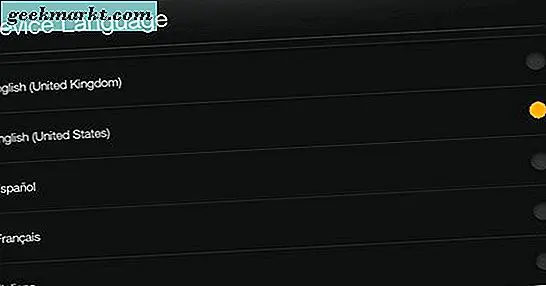
Download ekstra sprog til din Fire tablet
Hvis din Fire-tablet ikke har dit sprog installeret, kan du downloade det direkte til din tablet fra Amazon. Det gør det nemt at tilpasse din enhed til dine specifikke behov. Nyere tabletter har flere sprog, men ældre versioner som Kindle Fire eller Fire HD har kun nogle få standardindstillinger.
For at downloade ekstra sprogpakker til din tablet:
- Stryg ned fra toppen af startskærmen.
- Vælg Indstillinger og Tastatur og sprog.
- Vælg Nuværende tastatur og brand standard eller grundlæggende tastatur.
- Vælg Download sprog og godkend T & C'erne.
Sproget vil installere det valgte sprog på din tablet og give dig chancen for at indstille det som dit system sprog. Vælg denne indstilling, hvis det er det, du vil have, og systemets sprog skal ændres dynamisk.
Ændring af Alexas standardsprog
Alexa skal bruge det sproglige indstillinger, du har konfigureret på din Amazon-konto. Det behøver ikke at matche det, der er angivet på din Fire tablet, men hvad er angivet på din aktuelle konto. Det er en mærkelig opsætning, men i betragtning af, at Alexa endnu ikke er frigivet i nogle lande, giver en slags mening.
Hvis din Alexa ikke af en eller anden grund ikke matcher standard eller ønsket sprog, er det forholdsvis nemt at ændre det.
- Log ind på http://alexa.amazon.com med dine Amazon-kontooplysninger.
- Vælg menuen Indstillinger og vælg din Fire tablet fra listen.
- Vælg Sprog fra menuen, og vælg det ønskede sprog fra listen.
Når dine ændringer er blevet gemt, skal de afspejles, næste gang du bruger Alexa. Du vil bemærke, at ikke alle de mange sprog er featured endnu, men mere er tilsyneladende at komme. Amazon har i øjeblikket ingen ideer, når Alexa vil støtte flere sprog, så tålmodighed er nøglen, hvis du vil komme ind på denne stemmeaktiverede handling.
Sådan ændrer du sproget på Amazon Fire-tabletten. Fik nogen andre måder at gøre det på? Fortæl os om dem nedenfor, hvis du gør det!







